
PCを買い替えたのでPowerDVDを再インストールしたいです。
ライセンス移行方法について教えてください。
このような声にお応えして参考となる記事をご用意しました。
こちらの記事ではCyberLink(サイバーリンク)の動画再生ソフトPowerDVDのライセンス移行方法について解説します。
記事の内容を見ていただくだけでスムーズに動画再生を再開できますよ。
私は動画編集歴15年以上。
作成した動画の再生用に普段からPowerDVDを愛用しています。
PowerDVDは初心者に使いやすいソフトなので、ライセンス移行方法も簡単です。
しかし、分かりにくい部分もあるのでぜひ参考にしてくださいね。
私は2010年ごろからCyberLinkのソフトを使っています。
初心者へのサポートが手厚いことで有名ですね。

この記事で分かること
- CyberLink:PowerDVDのライセンス移行方法
- PowerDVDのライセンス数
- PowerDVD365をインストールできるパソコン台数 など
⇩PowerDVDの詳しい使い方は公式サイトにも載っていないため私が制作しました。(サイバーリンク社公認)
今だけ限定で「LINE(メール)無期限サポート」が付きます。
ぜひご活用ください。

PowerDVDのライセンス移行は可能

PowerDVDは
- 買い切り版「Standard」「Pro」「Ultra」
- サブスク版「365」
いずれもライセンス移行できます。
- パソコンを買い替えた
- パソコンが壊れた
- 違うパソコンで使いたい
などの場合にライセンスを移行することで再び使えるようになります。
PowerDVDを新しく買う必要は基本的にありません。
次の項目から具体的なやり方を解説します。

PowerDVDのライセンス移行方法2選【PC買い替え時】

PowerDVDのライセンス移行方法を以下の2つに分けて解説します。
PCを買い替えた時など、1台目のパソコンから2台目のパソコンへPowerDVDを移行したいなどの方法です。
以下でそれぞれ詳しく解説します。

①買い切り版「Standard」「Pro」「Ultra」のライセンス移行→認証方法
PowerDVDの買い切り版「Standard」「Pro」「Ultra」のライセンスを移行する方法は以下の通りです。
- 1台目のパソコンからPowerDVDをアンインストールする
- 2台目のパソコンにPowerDVDをインストールする
- プロダクトキー(ライセンスキー)を入力する
以下で順番に解説します。

- ①1台目のパソコンからPowerDVDをアンインストールする
- 1台目のパソコンからPowerDVDをアンインストールします。
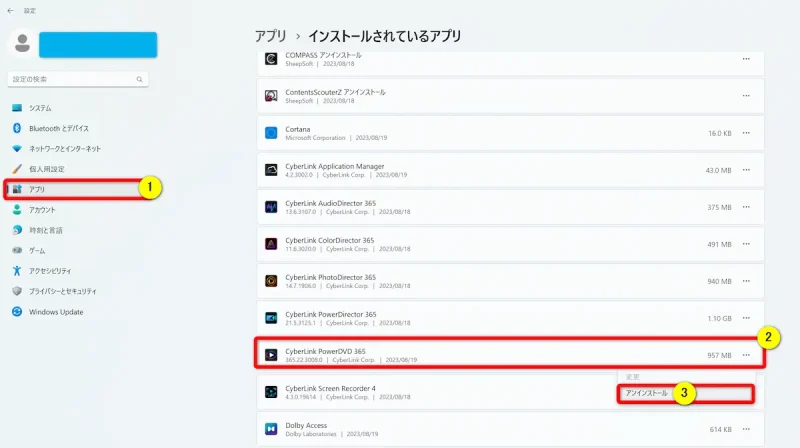
- 「スタート」→「設定」→「アプリ」→「インストールされているアプリ」の順に選択(Windows11の場合)
- ①②③の手順でPowerDVDをアンインストールする
アンインストール後は必ずPCの再起動しましょう。
その後2台目のPCに通常通りPowerDVDをインストールします。

パソコンが壊れている場合
パソコンが壊れた場合など、アンインストールできない場合は無理にアンインストールする必要はありません。
- ②2台目のパソコンにPowerDVDをインストールする
- 2台目のパソコンにPowerDVDをインストールします。
インストール方法は、初めてPowerDVDをインストールした時と全く同じです。
購入時のダウンロードURLやDVDからインストールしましょう。
購入時の状況によって異なるので以下でそれぞれ解説します。

公式サイトで購入していた場合
公式サイトでPowerDVDを購入していた場合は購入時のメールにダウンロードURLの記載があります。
公式サイト以外で購入していた場合
アマゾンや楽天など、公式サイト以外で購入していた場合は、以下のとおりです。
- ダウンロード版の場合:購入時のメールの中にダウンロードURLの記載がある
- パッケージ版の場合:購入時に届いたDVDでインストールする
⇩PowerDVDの再インストール方法は以下の記事で詳しく解説していますのでご覧下さい。
Windows11PCを例に詳しく解説しています。

- ③プロダクトキー(ライセンスキー)を入力する
- PowerDVDをインストールしたら最後にプロダクトキー(ライセンスキー)を入力する画面が出ます。
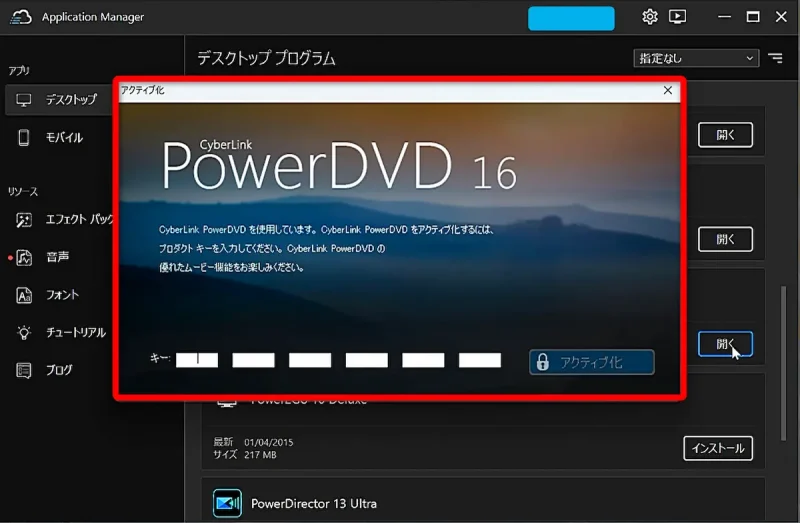
プロダクトキーは5ケタ×6=30ケタの数字です。
プロダクトキーは
- 購入時のメールアドレス
- 購入時に届いたDVDや外箱
に記載があります。
プロダクトキーが不明な場合は「PowerDVDのプロダクトキー確認と入力方法は?」を参考にしてください。
⇩PowerDVDの再インストール方法は以下の記事で詳しく解説していますのでご覧下さい。
Windows11PCを例に解説しています。

②サブスク版「PowerDVD365」のライセンス移行→認証方法
サブスク版のPowerDVDは複数台のPCにインストールできるので1台目のPCからアンインストールする必要はありません。
2台目のPCへインストールするだけです。
CyberLinkのサブスク製品は「CyberLink Application Manager」というアプリで管理するため、
- 「CyberLink Application Manager」をダウウンロード・インストール
- 「PowerDVD365」をダウウンロード・インストール
という流れになります。
⇩「CyberLink Application Manager」アプリ。
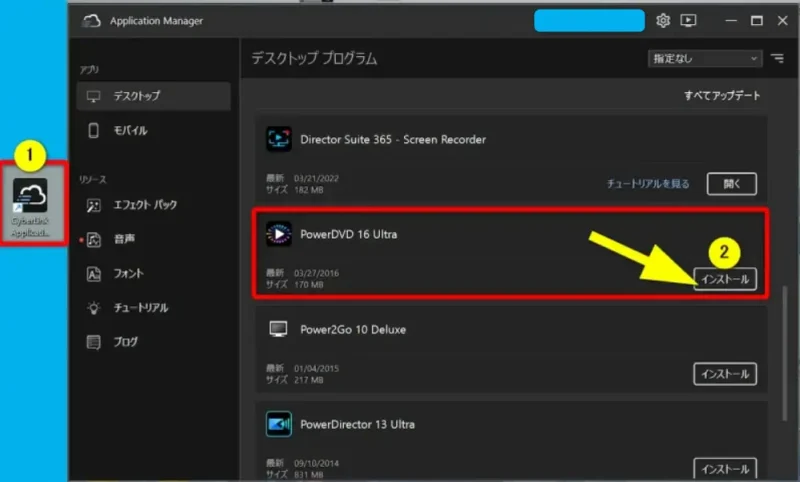
また、サブスク版はプロダクトキー(ライセンスキー)を入力する必要はありません。
CyberLinkのアカウント(メールとパスワード)でサインインすることで認証が完了して使えるようになります。
サブスク版は管理がかなり楽な仕組みになっています。

⇩PowerDVDの再インストール方法は以下の記事で詳しく解説していますのでご覧下さい。
Windows11PCを例に詳しく解説しています。

PowerDVDのライセンス数【PC台数】について
* ライセンスの許諾および保証規定
基本的なライセンスの条件、およびお持ちのライセンスに含まれる条項に基づいて許諾される保証規定は、以下に記載するとおりです。サイバーリンクは本ソフトウェアの非独占的な権利をお客様に対して許諾し、これによりお客様は、 PowerDVD ソフトウェアをご購入いただいたライセンス数に準じた台数のコンピュータへインストールし、本契約記載の条項に従って本ソフトウェアを利用することができるものとします。
CyberLink
PowerDVD1台購入につき1つのライセンスが付与されて、1台のPCで使えます。
規約だけでは分かりづらかったのでサポートに問い合わせました。

PowerDVDのライセンス数について教えてください。

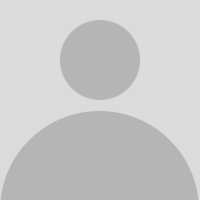
この度はご利用いただきありがとうございます。
PowerDVD1つの購入につき1つのライセンスが付与されます。
ありがとうございます。
1ライセンスで利用できるPCは1台でしょうか?

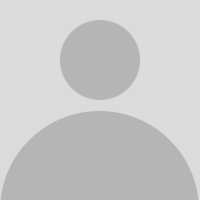
買い切り版の場合は1ライセンスにつき1台のパソコンにインストールしていただけます。
サブスクリプション版は1ライセンスで複数台のパソコンにインストールしていただけます。
ありがとうございます。
買い切り版を今使っているパソコンとは別のパソコンにインストールして使いたい場合はどうすればよろしいでしょうか?

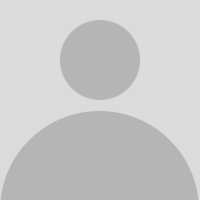
買い切り版の場合は1ライセンスにつき1台のパソコンと決まっていますので、現在インストールしているパソコンからPowerDVDをアンインストールの上、別のパソコンにインストールをお願いいたします。
ありがとうございます。
サブスク版は同時に起動できますか?

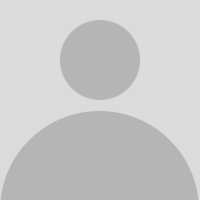
サブスクリプション版は複数台のパソコンにインストールはできますが、ログインや起動は同時にできません。
以上がカスタマーサポートとのやり取りです。
サブスク版は複数台のパソコンにインストールしてもOKとの回答をいただきました。
おそらくサブスク版に優位性を持たせることで、買い切り版よりサブスク版をできるだけ販売したいという企業の意図があるのではないかと考えられます。

カスタマーサポートまとめ
- PowerDVD買い切り版については1ライセンスで1台のPCにインストールできる
- PowerDVDサブスク版については1ライセンスで複数台のPCにインストールできる
- 買い切り版は複数のパソコンではインストールできない
- サブスク版は複数台インストールできるが同時ログインや同時起動は不可
- 買い切り版を現在使っているパソコンとは別のパソコンで使いたい場合は、現在のパソコンでPowerDVDをアンインストールして別のパソコンでインストールする
- 会社など、同時に複数のPCで動画編集するならPC台数分のライセンスが必要
買い切り版もパソコンによっては複数台インストールできてしまう場合もありますが、規約違反になるので注意して下さいとサポートの方に言われました。

PowerDVDのライセンス移行に関するQ&A

PowerDVDのライセンス移行に関してよくある質問と解決法は以下の通りです。
以下で順番に解説します。

①PowerDVDダウンロード版のライセンス移行方法は?
PowerDVDのライセンス移行は
- ダウンロード版
- パッケージ版(通常版)
に関わらず同じです。
ダウンロード版の場合は購入時のメールアドレスに
- ダウンロードURL
- プロダクトキー
の記載があるので確認しましょう。
⇩PowerDVDの再インストール方法は以下の記事で詳しく解説していますのでご覧下さい。
②PowerDVDはPC何台までインストールできる?
PowerDVDをインストールできる台数は以下の通りです。
- PowerDVDの買い切り版「Standard」「Pro」「Ultra」は1台のみ
- PowerDVD365「サブスク版」は台数無制限
サブスク版は優遇されています。

③PCが壊れてアンインストールできない場合などは?
PCが壊れた時など、アンインストールできない状況の場合はアンインストールは不要です。
新しいPCにインストールするだけでOKです。
④PowerDVDのプロダクトキー確認と入力方法は?
CyberLinkの公式サイトで購入していた場合はマイアカウント内でプロダクトキーを確認できます。

⇧CyberLinkの公式サイトに移動して①②の順で選択してアカウントにサインインします。
マイアカウントページが表示されます。
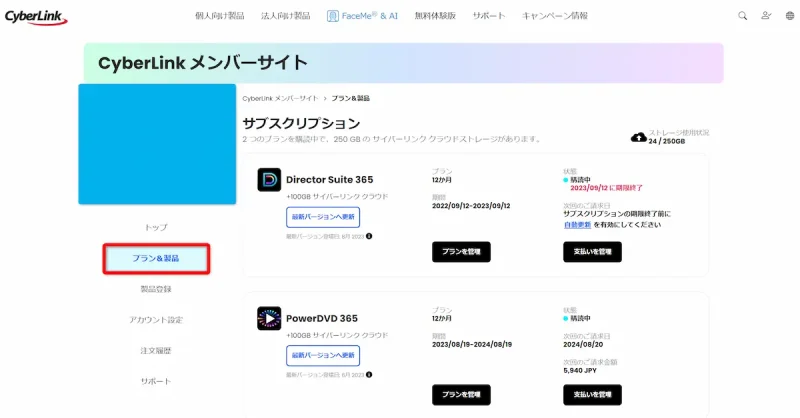
⇧「プラン&製品」を選びましょう。
下にスクロールすると買い切り版の製品とプロダクトキーが表示されます。
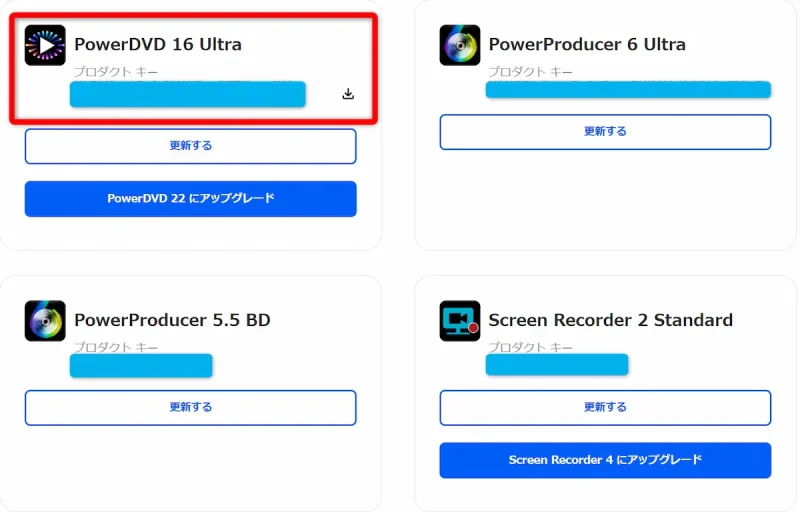
⇧プロダクトキーをメモしましょう。
PowerDVDを再インストールしたらプロダクトキー(ライセンスキー)を入力する画面が出ます。
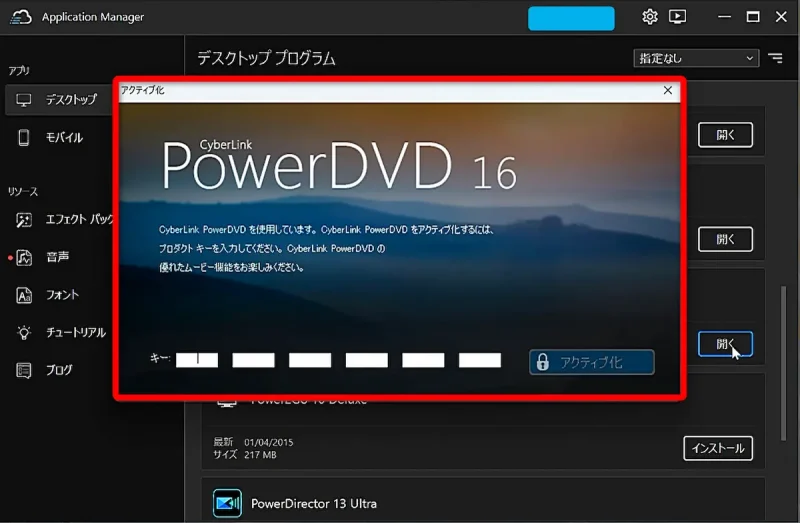
⇧先程確認したプロダクトキーを入力しましょう。
プロダクトキーを入力しないと製品が使えません。

どうしても分からない場合は公式サイトに問い合わせましょう。
⇩PowerDVDの再インストール方法は以下の記事で詳しく解説していますのでご覧下さい。
⑤PowerDVDパッケージ版のライセンス移行方法は?
パッケージ版のライセンス移行はダウンロード版と同じですが、
- アマゾン
- 楽天
など、公式サイト以外で購入しているとプロダクトキーが確認できない場合があります。
購入時のDVDや外箱にプロダクトキーの記載があることが多いので確認しましょう。
どうしても分からない場合は公式サイトに問い合わせましょう。
DVDの場合は以下で確認できます。
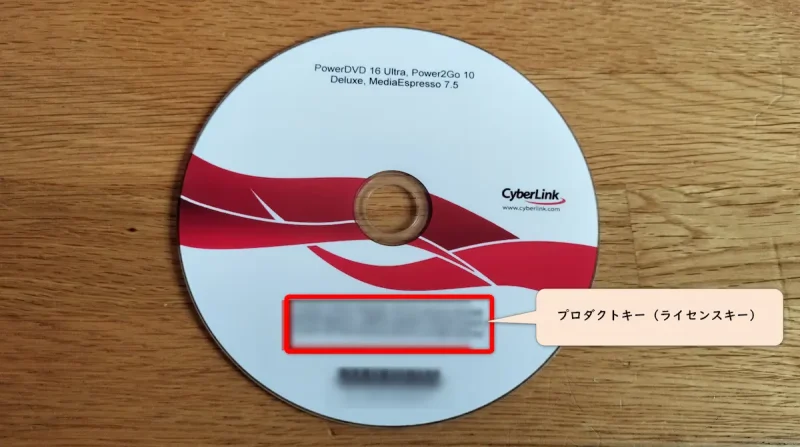
PowerDVDのライセンス移行ができない場合は新しく買うのがおすすめ

⇧出典:CyberLink
どうしてもライセンス移行が上手くいかない場合があればPowerDVDを新たに購入するのもおすすめです。
- プロダクトキーなどを調べる時間を削減できる
- プロダクトキーなどを調べるストレスから解放される
- 新しい機能が使える
などのメリットがあり、快適な動画再生ライフを楽しめますよ。
今なら買い切り版のPowerDVD23「Ultra」版がセール価格+割引クーポン適用で最大40%OFFで購入できます。
私のサイト経由限定で使える割引クーポンを提供させていただきます。
ぜひご活用ください。

私が提携しているサイバーリンク公式から特別に割引クーポンをいただきました。こちらのサイト経由限定で使えます。

クーポンコードは「SOHO2025」
上記の黄色い部分をコピーしたら以下の紫ボタンから公式サイトに入り、購入画面のコード入力欄に貼り付けると10%OFFで購入できます。セール開催やクーポン配布は突然終了します。今すぐ買わないと「3,340円分」損することになるのでお早めに!

↓PowerDVDをセール+クーポンで安く買う方法を解説しています。 PowerDVDを安く購入したあなたへ。当記事ではPowerDVDの割引クーポンコードについて解説しています。記事の内容を見ていただくだけでお得にPowerDVDを購入できますよ。どうぞご覧下さい。 続きを見る

PowerDVD23の割引クーポンコードは?セール併用で最大40%OFF!
PowerDVDはライセンス移行が簡単な「365」を公式で買うのがおすすめ
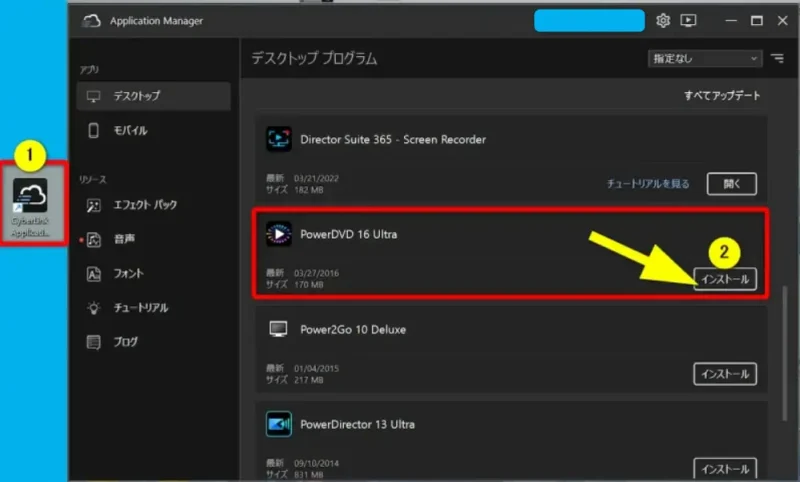
⇧公式サイトで購入するとアプリで一括管理されるので再インストールが簡単です。
PowerDVDを使うなら基本的にサブスク版のPowerDVD365がおすすめです。
- 再インストールする際に手順が簡単
- インストールできるPC台数が無制限
- プロダクトキー(ライセンスキー)の入力が不要
なのが主な理由です。
更に公式サイトで購入すると
- セール価格+割引クーポンが使える
- プロダクトキー(ライセンスキー)がアカウント情報内で確認できるので便利
- CyberLinkのアカウントに製品が自動的にひもづくので管理が楽
など、メリットしかありません。
在庫状況によってはアマゾンや楽天が少し安くなる場合もありますが、公式以外で購入すると
- 別途製品登録が手動で必要
- プロダクトキー(ライセンスキー)を無くすと再インストールできない
- ライセンスキーにロックがかかった場合、サポートに相談すればロック解除はできるが購入時の証明画像などが必要
など、面倒なことが多いのであまりおすすめできません。
このように、PowerDVDを購入するならPowerDVD365を公式サイトで購入するのがおすすめです。
PowerDVDのアクティベート制限がかかったのでCyberLinkに解除してって言ったら、資料揃えて出直せと返ってきて萎えた
一瞬で解除してくれたらありがたいんだが— ハク (@haku23535) August 20, 2023
買い切り版はPC買い替えなどで何度もインストールするとロックがかかって使えなくなる場合があります。
公式サポートに連絡すれば解除はできますが、アマゾンなどで購入した製品は本人確認する際に購入時のレシートやパッケージの写真などを送ったりしないといけないので面倒な場合があります。
必ず公式サイトで購入しましょう。

公式以外で購入すると自分で製品登録が必要。
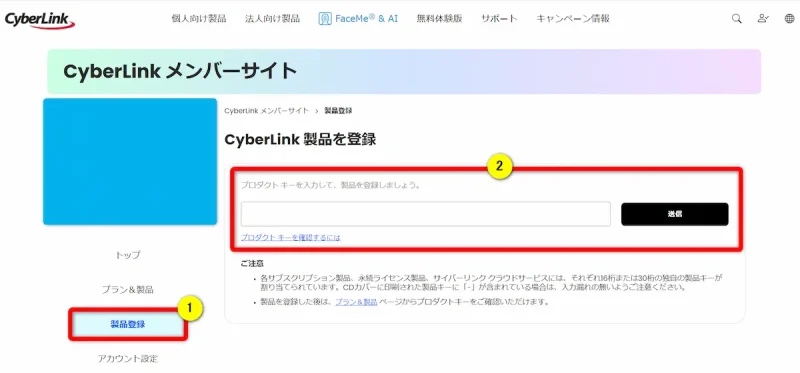
製品登録自体は任意なので意外と面倒で忘れてしまう可能性が高く、プロダクトキーを紛失して再インストールできない状態になって初めて製品登録してなかったことに気づくことが多いです。

公式サイトで購入すると自動的に製品とプロダクトキーが登録されます。
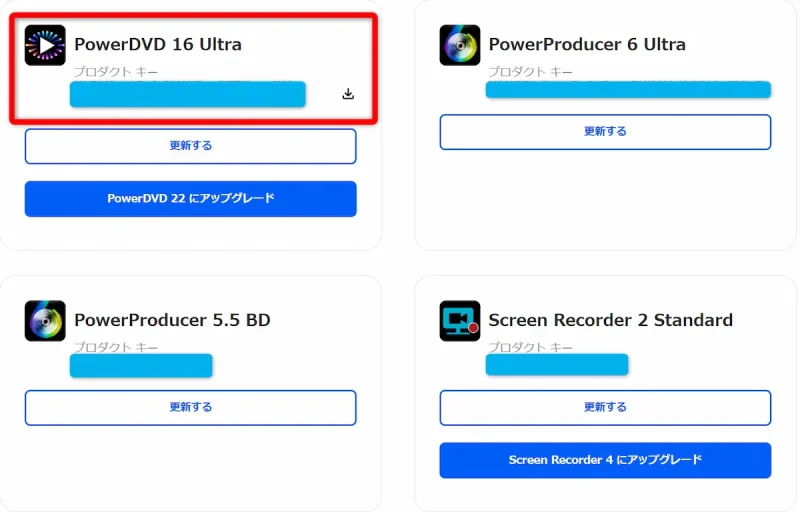
製品登録を忘れていても自動的に登録されるので安心です。

PowerDVDはライセンス移行が簡単な動画再生ソフトです

⇧出典:CyberLink
| 会社名 | CyberLink |
| 本社 | 台湾(新北市) |
| 創業 | 1996年 |
| 創設者 | Jau Huang |
| 日本支社 | 東京都港区芝大門1-16-3 |
| システム要件 | Microsoft Windows 11、10、8.1、7(64ビットOSのみ) |
| サポート 対応 | 電話 メール |
| 公式サイト | 公式で確認 |
PowerDVDはWindowsのみ対応です。
Macには対応していません。

PowerDVDを提供しているCyberLinkは台湾のメーカーです。
CyberLinkは1996年に設立され、主にマルチメディア関連ソフトウエアの開発を手がけてきました。
PowerDVDの他にも
- PowerDirector(動画編集ソフト)
- PhotoDirector(画像編集ソフト)
- Power2Go(書き込みソフト)
などのソフトも有名です。
このように、CyberLinkは歴史あるソフトウェアメーカーなので評判も良く、口コミも多いです。
ライセンス移行も簡単なので安心です。
ほとんどの動画形式に対応しています。

PowerDVDのライセンスを移行して動画再生を楽しもう

以上、PowerDVDのライセンス移行について解説しました。
再度確認です。
- PowerDVDは基本的に1台につき1ライセンス付与される
- 買い切り版は1台のPCのみにインストールできる
- サブスク版は複数台のPCにインストールできる
- PC買い替え時は古いPCからアンインストールした上で新しいPCにインストールする
早速PowerDVDのライセンスを移行して動画再生を楽しみましょう。
私が提携しているサイバーリンク公式から特別に割引クーポンをいただきました。こちらのサイト経由限定で使えます。

クーポンコードは「SOHO2025」
上記の黄色い部分をコピーしたら以下の紫ボタンから公式サイトに入り、購入画面のコード入力欄に貼り付けると10%OFFで購入できます。セール開催やクーポン配布は突然終了します。今すぐ買わないと「3,340円分」損することになるのでお早めに!

↓PowerDVDをセール+クーポンで安く買う方法を解説しています。 PowerDVDを安く購入したあなたへ。当記事ではPowerDVDの割引クーポンコードについて解説しています。記事の内容を見ていただくだけでお得にPowerDVDを購入できますよ。どうぞご覧下さい。 続きを見る

PowerDVD23の割引クーポンコードは?セール併用で最大40%OFF!
⇩PowerDVDの詳しい使い方は公式サイトにも載っていないため私が制作しました。(サイバーリンク社公認)
今だけ限定で「LINE(メール)無期限サポート」が付きます。
ぜひご活用ください。

\よかったらシェアしてね/




